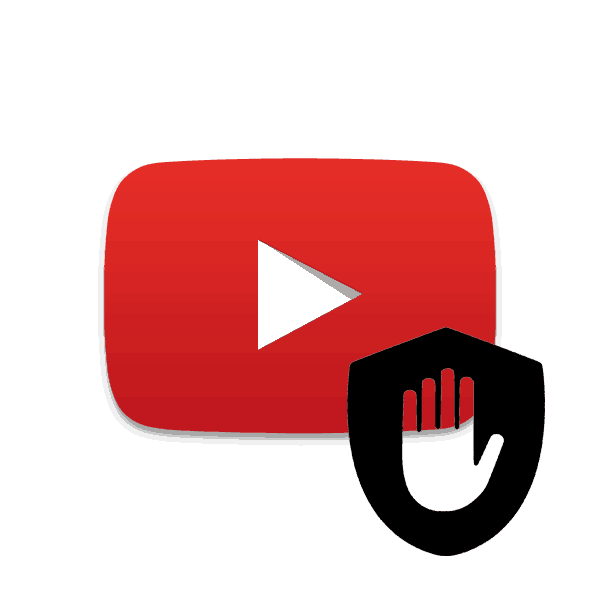Зміст
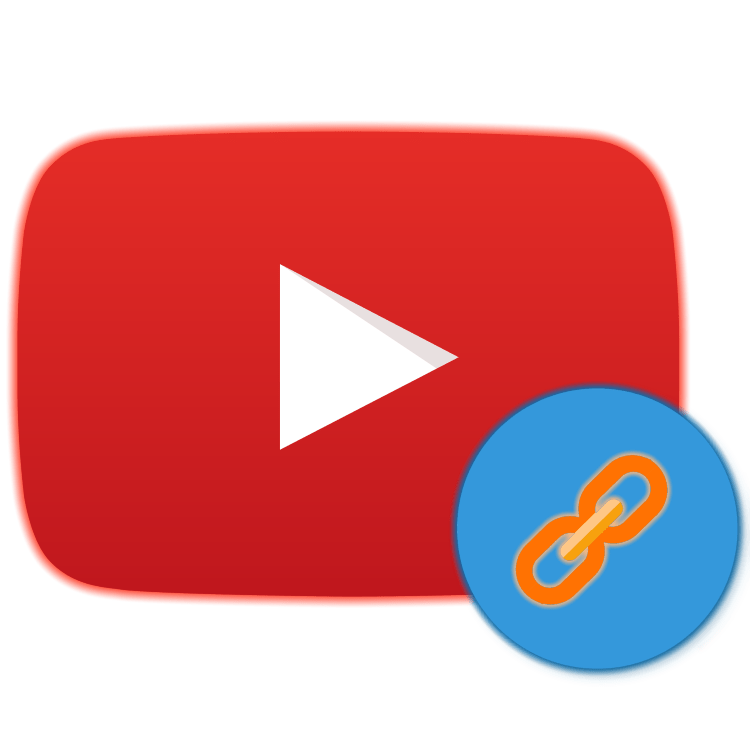
Відшукавши вподобаний ролик на YouTube, можна не тільки оцінити його своїм щедрим лайком, але і поділитися з друзями. Однак серед підтримуваних даною опцією напрямків є далеко не всі «місця» для відправки, і в такому випадку оптимальним, та й в цілому універсальним рішенням буде копіювання посилання на запис з її подальшою пересиланням, наприклад, в звичайному повідомленні. Про те, як отримати адресу відео на найпопулярнішому в світі відеохостингу і піде мова в даній статті.
Як скопіювати посилання в Ютубі
Всього існує кілька способів отримання посилання на відеоролик, причому два з них ще й мають на увазі варіації. Дії, необхідні для вирішення поставленого нами завдання, різняться в залежності від того, з якого пристрою здійснюється доступ до YouTube . Тому ми детально розглянемо те, як це робиться в веб-оглядачі на комп'ютері та офіційному мобільному додатку, доступному як на Android , так і на iOS . Почнемо з першого.
Варіант 1: Браузер на ПК
Незалежно від того, який веб-оглядач ви використовуєте для доступу в інтернет в цілому і до офіційного сайту Ютуб зокрема, отримати посилання на цікаву відеозапис можна трьома різними способами. Головне, перш ніж приступити до виконання описаних нижче дій, вийти з повноекранного режиму перегляду.
Спосіб 1: адресний рядок
- Відкрийте той ролик, посилання на який плануєте скопіювати, і натисніть лівою кнопкою мишки (ЛФМ) по адресному рядку використовуваного браузера – вона повинна «підсвітитися» синім кольором.
- Тепер клікніть по виділеному тексту правою кнопкою мишки (ПКМ) і виберіть в контекстному меню пункт " копіювати»
або замість цього натисніть на клавіатурі
«CTRL+C»
.
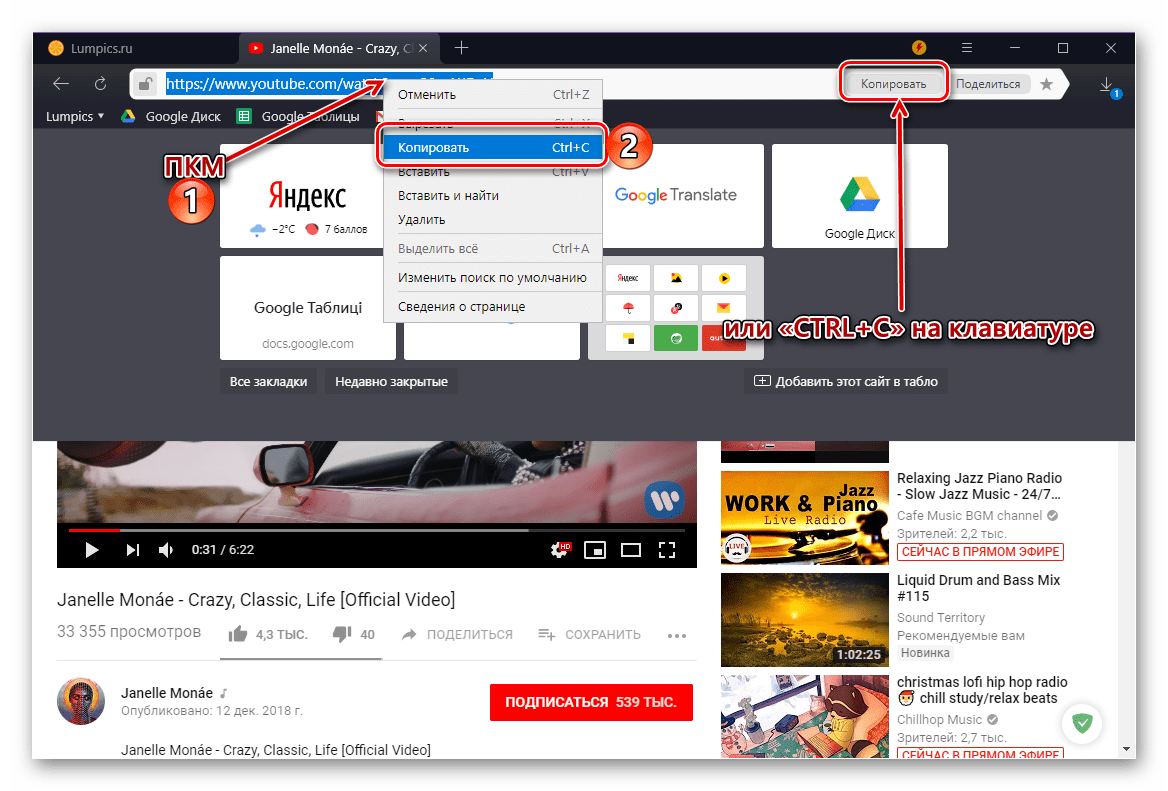
Примітка: деякі веб-оглядачі, наприклад, використовуваний нами і показаний на скріншотах Яндекс.Браузер , при виділенні вмісту адресного рядка надають можливість його копіювання &8212; праворуч з'являється окрема кнопка.
- Посилання на відео з YouTube буде скопійована в буфер обміну, звідки в подальшому ви можете її витягти, тобто вставити, наприклад, в повідомлення в популярному месенджері Telegram . Для цього можна знову скористатися контекстним меню (ПКМ – »вставити" ) або клавішами ( «CTRL+V» ).
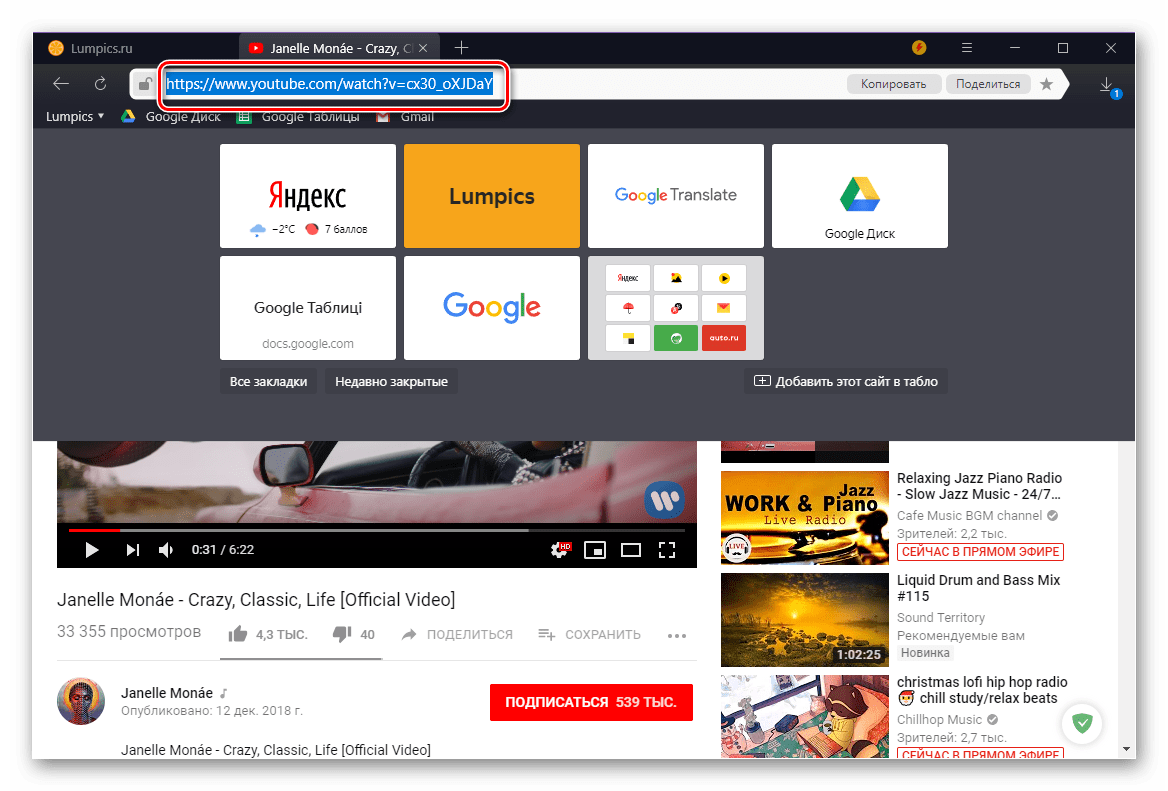
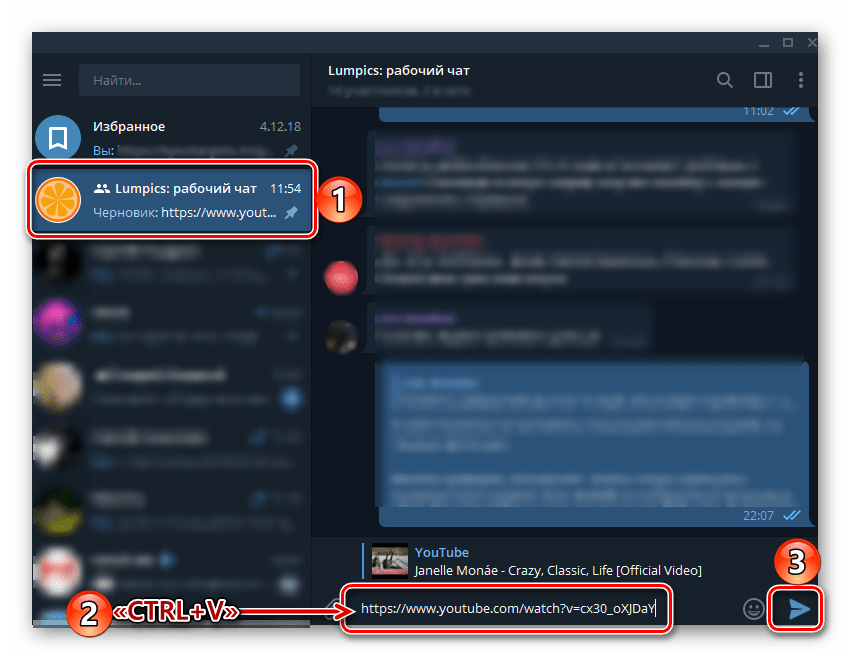
Читайте також: перегляд буфера обміну в Windows 10
Ось так просто можна роздобути посилання на зацікавила вас відеозапис.
Спосіб 2: контекстне меню
- Відкривши необхідне відео (в даному випадку можна і на весь екран), натисніть ПКМ в будь-якому місці плеєра.
- У контекстному меню виберіть пункт " Копіювати URL відео» , якщо хочете отримати посилання в цілому на ролик, або " Копіювати URL відео з прив'язкою до часу» . Другий варіант має на увазі те, що після переходу по скопійованої вами посиланням, відтворення ролика почнеться з конкретного моменту, а не з самого початку. Тобто, якщо ви хочете продемонструвати комусь конкретний фрагмент запису, спочатку дійдіть до нього в процесі відтворення або перемотайте, потім натисніть на паузу (пробіл), і тільки після цього викликайте контекстне меню для копіювання адреси.
- Як і в попередньому способі, посилання буде скопійована в буфер обміну і готова до використання, а точніше, до вставки.
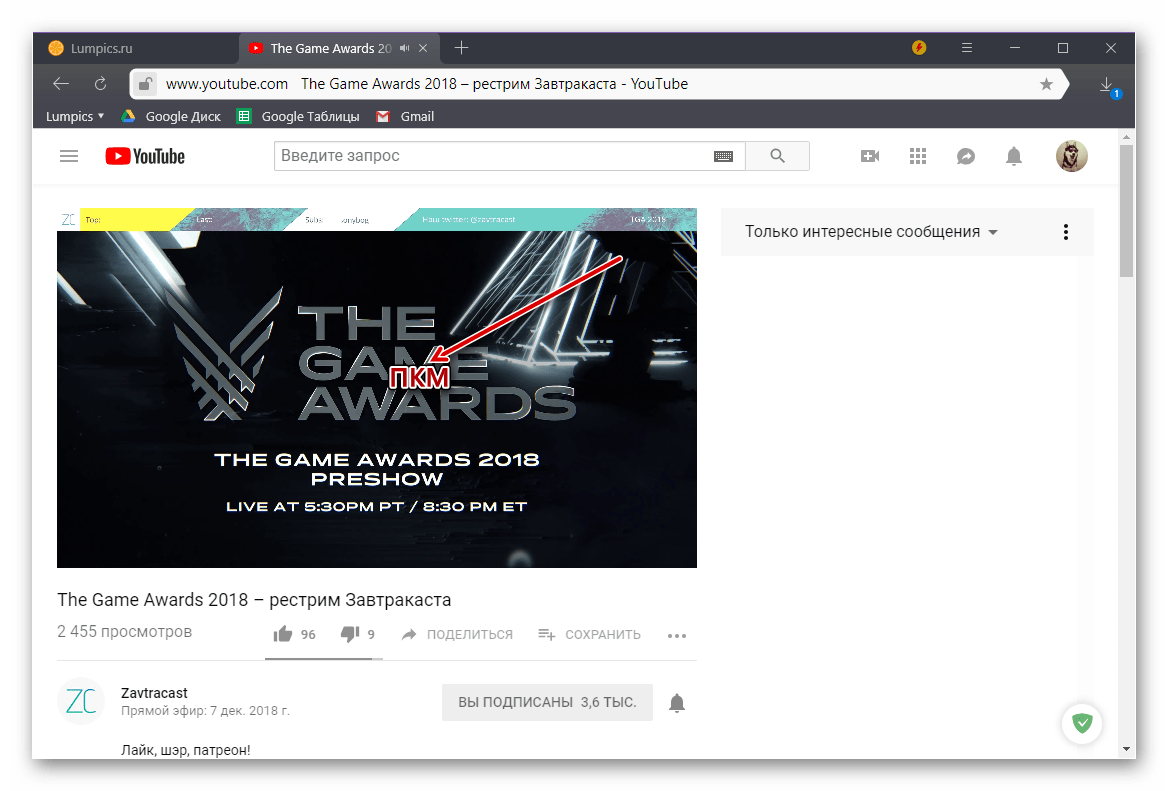
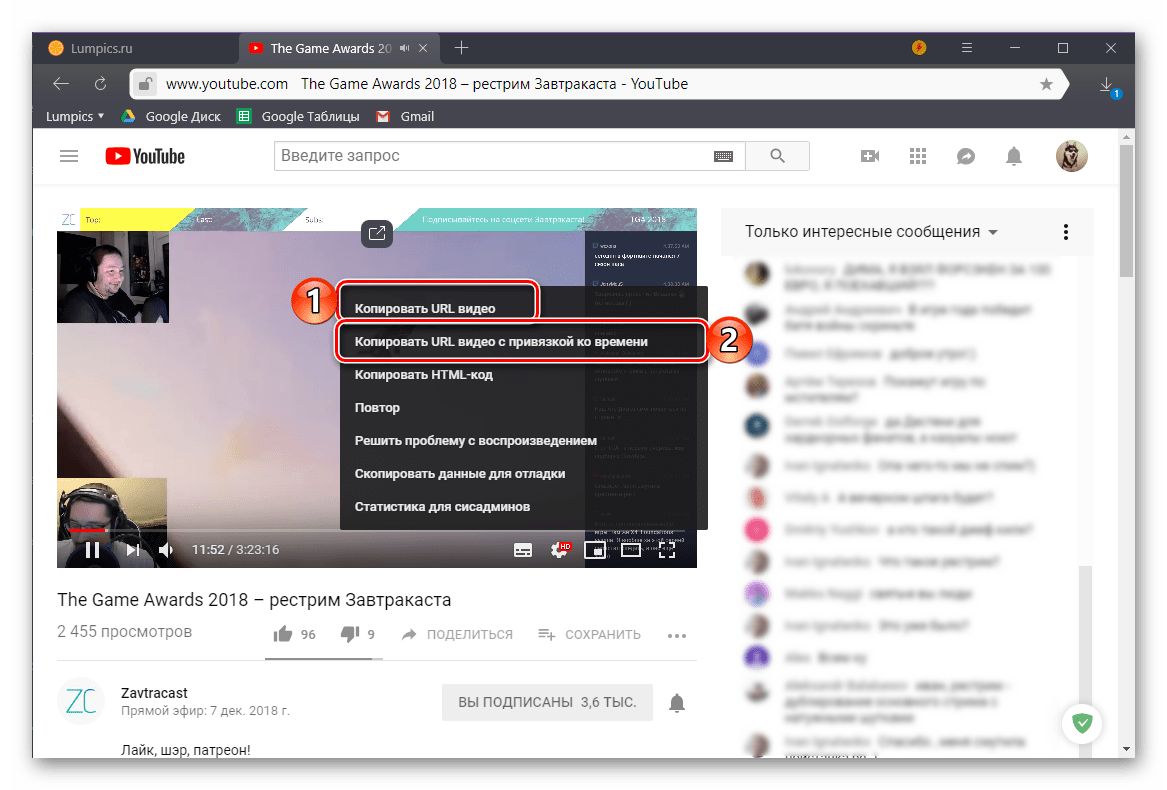
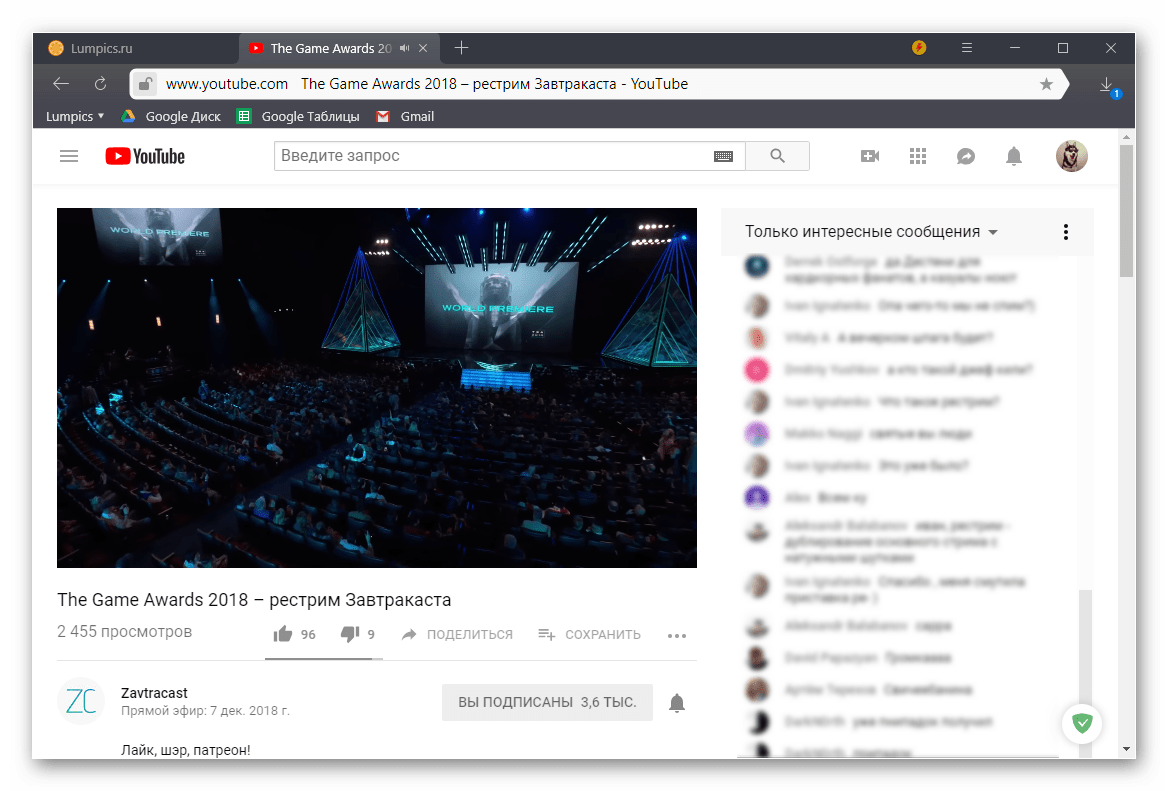
Спосіб 3: Меню «Поділитися»
- Натисніть ЛФМ по напису»поділитися"
, розташованої під областю відтворення відеоролика,
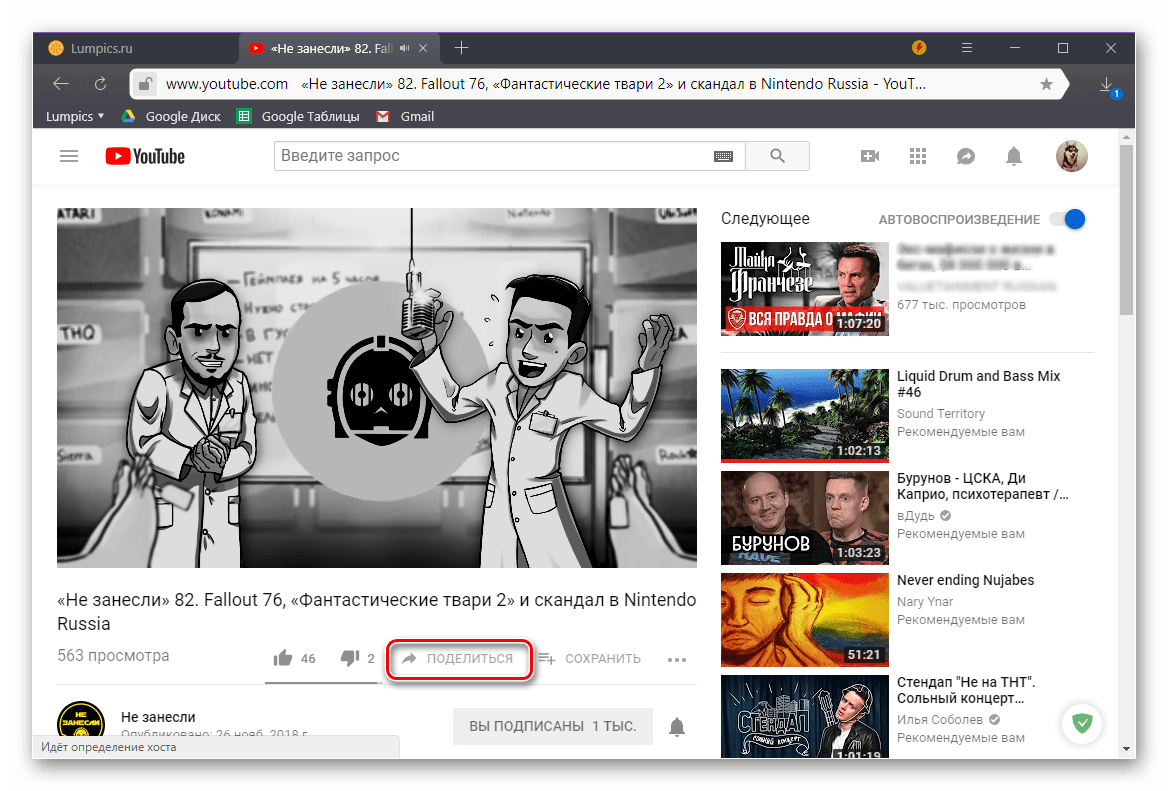
або скористайтеся її аналогом безпосередньо в плеєрі (вказує вправо стрілка, розташована у верхньому правому куті). - У вікні, під переліком доступних для відправки напрямків, натисніть на кнопку " копіювати» , розташованої праворуч від скороченого адреси відео.
- Скопійоване посилання потрапить у буфер обміну.

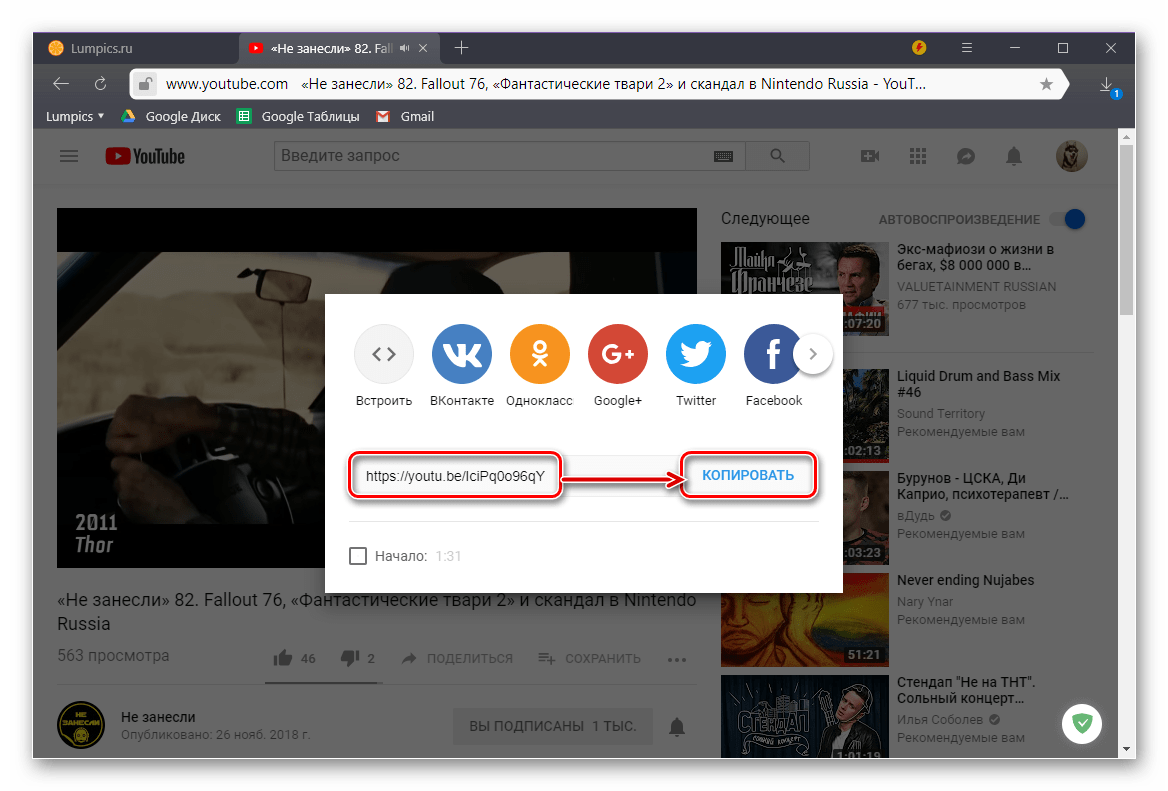
Примітка: якщо перед копіюванням призупинити відтворення, тобто натиснути на паузу, в лівому нижньому кутку меню »поділитися" буде можливість отримання посилання на конкретний момент запису – для цього потрібно просто встановити галочку навпроти пункту " початок з№№: № № » і тільки після цього натискати " копіювати» .
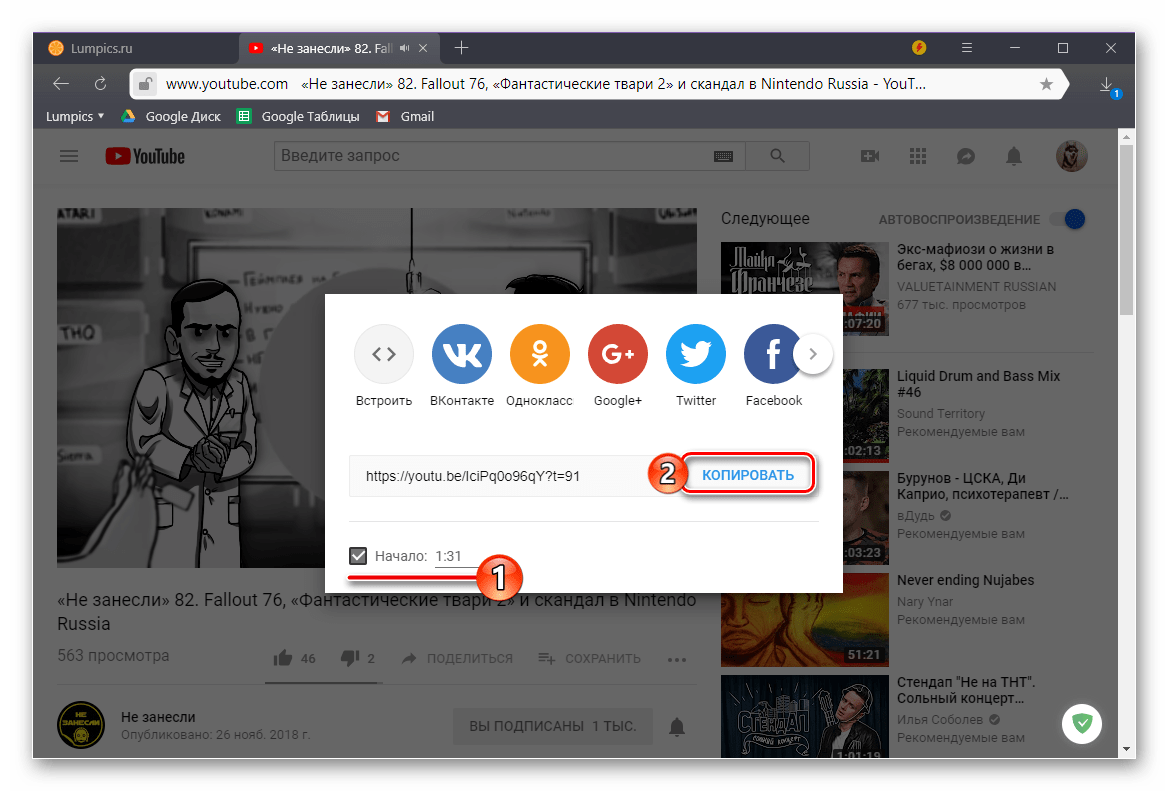
Отже, якщо Ютуб ви зазвичай відвідуєте через браузер для ПК, отримати посилання на зацікавив вас ролик можна буквально в кілька кліків, незалежно від того, який з трьох запропонованих нами способів використовувати.
Варіант 2: Мобільний додаток
Багато користувачів звикли дивитися відео на YouTube через офіційний додаток, який доступний як на девайсах з Android, так і на iOS (iPhone, iPad). Аналогічно веб-Оглядачу на комп'ютері, отримати посилання через Мобільний клієнт можна трьома способами, і це при тому, що в ньому відсутній адресний рядок.
Примітка: у прикладі нижче буде використовуватися андроїд-смартфон, але на «яблучних» пристроях отримання посилання на відеоролик здійснюється точно так же – відмінностей немає взагалі.
Спосіб 1: Попередній перегляд відео
Для того щоб отримати посилання на відео з Ютуба навіть не обов'язково запускати його відтворення. Так, якщо в розділі
»підписки"
, на
»Головна"
або
" в трендах»
ви натрапили на вподобану запис, для копіювання її адреси необхідно зробити наступне:
- Тапніте по трьох вертикальних точках, розташованим праворуч від назви ролика.
- У меню, перейдіть до пункту»поділитися" , натиснувши на нього.
- З переліку доступних опцій виберіть " Коп. посилання» , після чого вона буде відправлена в буфер обміну вашого мобільного пристрою і готова до подальшого використання.
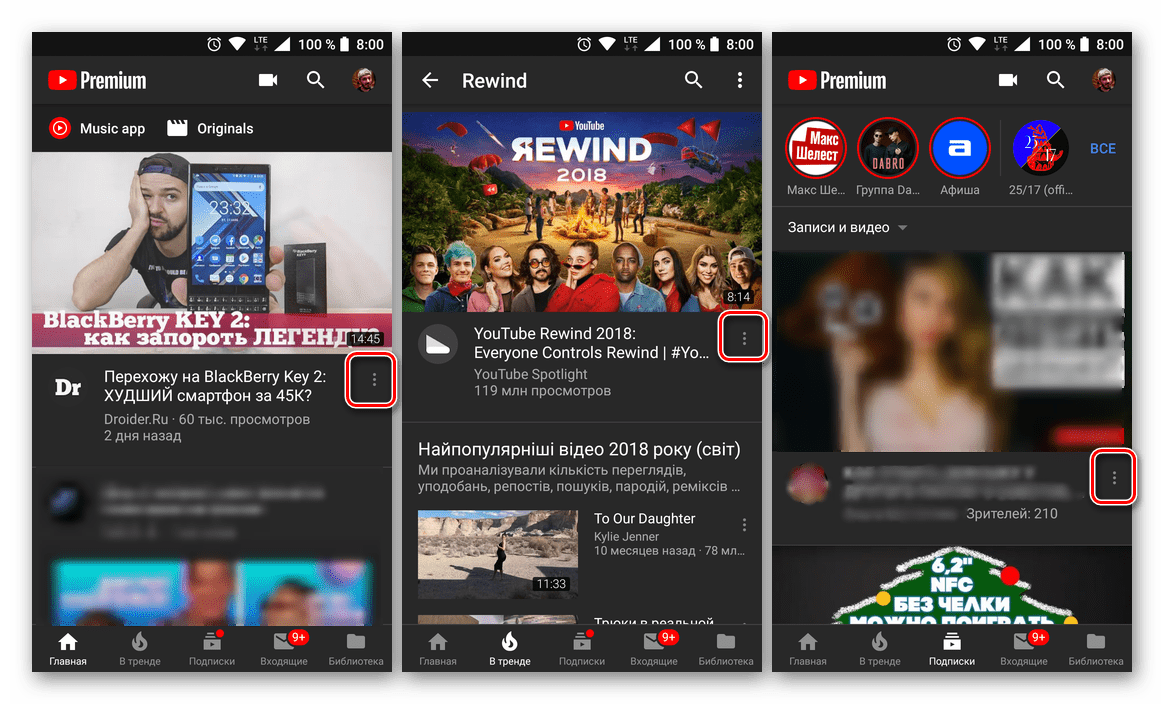
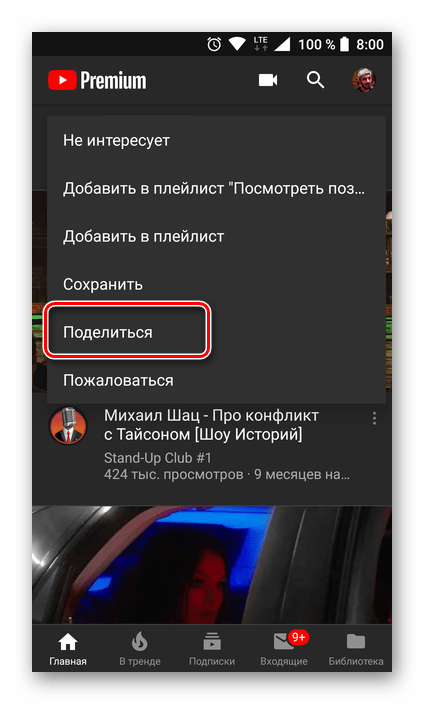
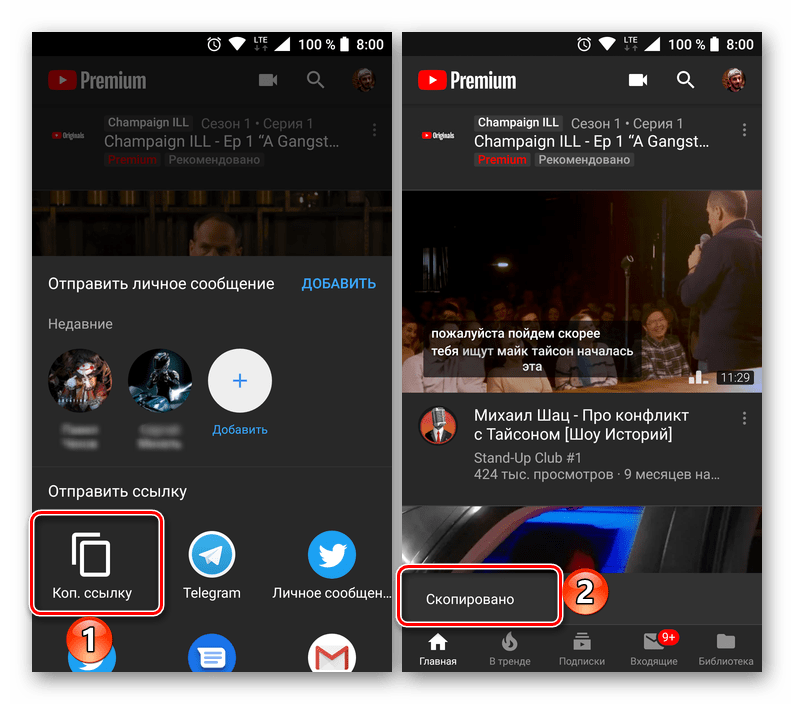
Спосіб 2: Відеоплеєр
Є й інший варіант отримання адреси відео, доступний як в повноекранному режимі перегляду, так і без «розгортання».
- Запустивши відтворення ролика, тапніте спочатку по області плеєра, а потім по вказує вправо стрілкою (в повноекранному режимі вона знаходиться між кнопками додавання в плейлист і інформацією про відео, в згорнутому &8212; посередині).
- Перед вами відкриється таке ж віконце меню»поділитися" , як і на останньому кроці попереднього способу. У ньому натисніть на кнопку " Коп. посилання» .
- Вітаємо! Ви дізналися ще один варіант копіювання посилання на запис в YouTube.
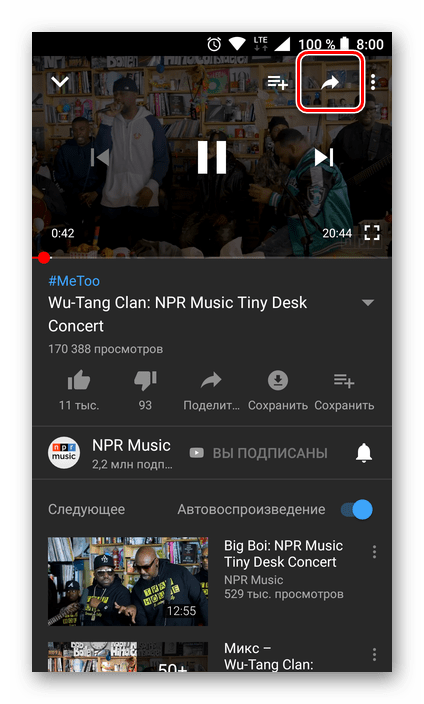
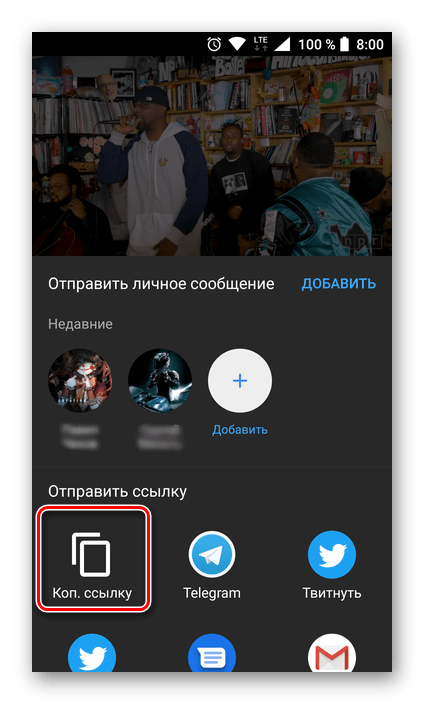
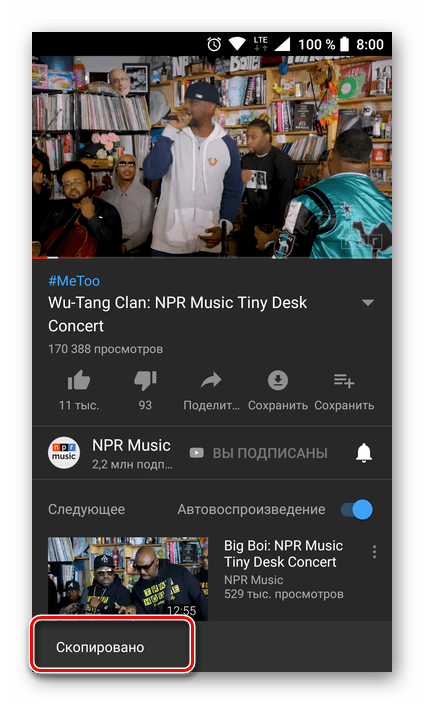
Спосіб 3: Меню «Поділитися»
На завершення розглянемо "класичний" метод отримання адреси.
- Запустивши відтворення відеоролика, але не розгортаючи його на весь екран, натисніть на кнопку»поділитися" (праворуч від лайків).
- У вже знайомому віконці з доступними напрямками виберіть цікавить нас пункт – «Коп. посилання» .
- Як і у всіх вищеописаних випадках, адреса відео буде поміщений в буфер обміну.
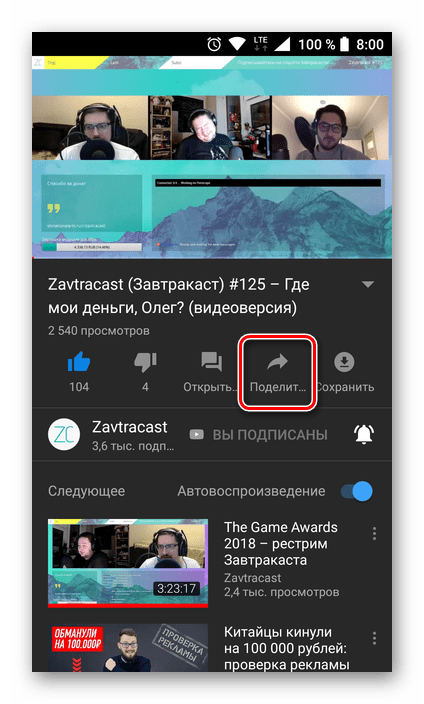
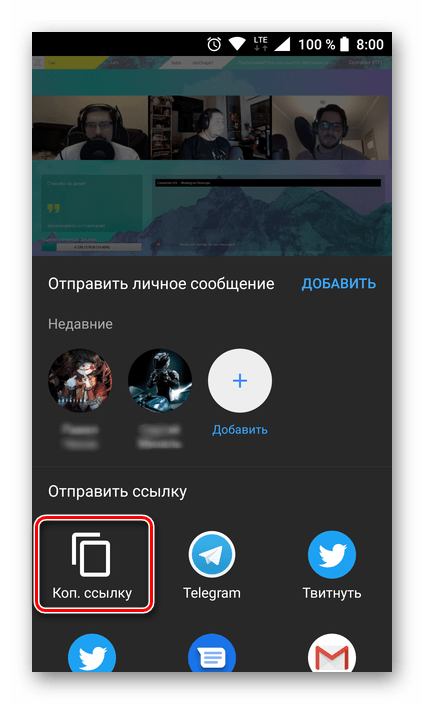
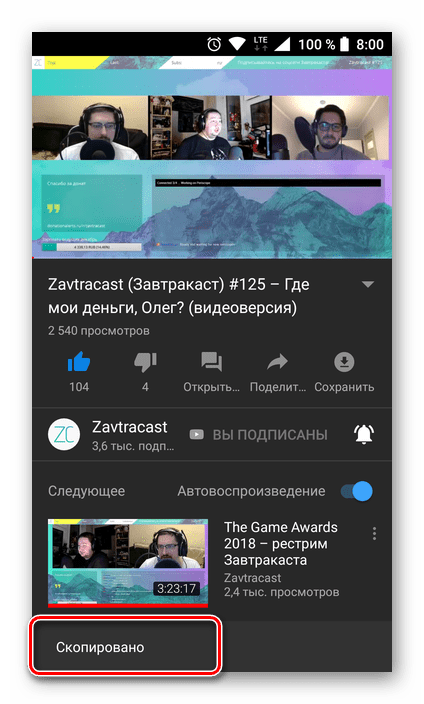
На жаль, в мобільному Ютубі, на відміну від його повноцінної версії для ПК, немає можливості копіювання посилання з прив'язкою до конкретного моменту часу.
Читайте також: як надіслати відео YouTube на WhatsApp
Висновок
Тепер Ви знаєте, як скопіювати посилання на відео в Ютуб. Зробити це можна на будь-якому пристрої, причому на вибір доступно відразу кілька способів, гранично простих у своїй реалізації. Яким з них скористатися – вирішувати тільки вам, ми ж на цьому закінчимо.